1.
Bestand - open nieuwe transparante afbeelding 750x700.
Activeer de background - bewerken - kopiŽren.
Bewerken - plakken als nieuwe laag op de afbeelding.
Effecten - 3D Effecten - slagschaduw - met deze instelling.

2.
Activeer de tube Emmyframe - bewerken - kopiŽren.
Bewerken - plakken als nieuwe laag op de afbeelding.
Afbeelding - vrij roteren - met deze instelling.
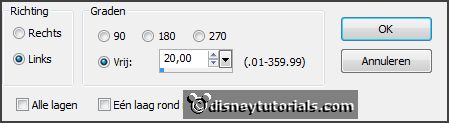
Effecten - 3D Effecten - slagschaduw staat goed.
3.
Activeer de tube krans - bewerken - kopiŽren.
Bewerken - plakken als nieuwe laag op de afbeelding.
4.
Activeer de tube lantaarnpaal - bewerken - kopiŽren.
Bewerken - plakken als nieuwe laag op de afbeelding.
Activeer gereedschap verplaatsen - schuif deze iets naar boven en naar links -
zie voorbeeld.
Effecten - 3D Effecten - slagschaduw staat goed.
Lagen - schikken - omlaag verplaatsen.
5.
Activeer de bovenste laag.
Activeer de tube hek - bewerken - kopiŽren.
Bewerken - plakken als nieuwe laag op de afbeelding.
Plaats deze links onder - zie voorbeeld.
Effecten - 3D Effecten - slagschaduw staat goed.
6.
Activeer de tube wiel - bewerken - kopiŽren.
Bewerken - plakken als nieuwe laag op de afbeelding.
Plaats deze voor het hek - zie voorbeeld.
Effecten - 3D Effecten - slagschaduw staat goed.
7.
Activeer raster 1.
Activeer de tube kerstboom4 - bewerken - kopiŽren.
Bewerken - plakken als nieuwe laag op de afbeelding.
Plaats deze aan de rechter kant.
Effecten - 3D Effecten - slagschaduw staat goed.
8.
Activeer de bovenste laag.
Activeer de tube bank - bewerken - kopiŽren.
Bewerken - plakken als nieuwe laag op de afbeelding.
Afbeelding - spiegelen.
Plaats deze aan de rechter kant voor de kerstboom.
Effecten - 3D Effecten - slagschaduw staat goed.
9.
Activeer de tube sneeuwbes - bewerken - kopiŽren.
Bewerken - plakken als nieuwe laag op de afbeelding.
Afbeelding - spiegelen.
Plaats deze links onderaan - zie voorbeeld.
Effecten - 3D Effecten - slagschaduw staat goed.
10.
Activeer de tube frostyroos - bewerken - kopiŽren.
Bewerken - plakken als nieuwe laag op de afbeelding.
Plaats deze op de krans onderaan in het midden.
11.
Activeer de tube dennenappelsnow - bewerken - kopiŽren.
Bewerken - plakken als nieuwe laag op de afbeelding.
Afbeelding - formaat wijzigen 75% - alle lagen niet aangevinkt.
Plaats deze voor de sneeuwbes rechts.
Effecten - 3D Effecten - slagschaduw staat goed.
Lagen - dupliceren.
Afbeelding - formaat wijzigen 75% - alle lagen niet aangevinkt.
Plaats deze ernaast.
12.
Activeer de tube lantaarn1a - bewerken - kopiŽren.
Bewerken - plakken als nieuwe laag op de afbeelding.
Lagen - schikken - omlaag verplaatsen.
Plaats deze zoals in het voorbeeld in het midden onderaan.
Effecten - 3D Effecten - slagschaduw staat goed.
13.
Activeer de bovenste laag.
Activeer de tube vogel- bewerken - kopiŽren.
Bewerken - plakken als nieuwe laag op de afbeelding.
Plaats deze op het hek links.
Effecten - 3D Effecten - slagschaduw staat goed.
14.
Activeer de tube strik1- bewerken - kopiŽren.
Bewerken - plakken als nieuwe laag op de afbeelding.
Afbeelding - formaat wijzigen 75% - alle lagen niet aangevinkt.
Plaats deze op de kerstboom - zie voorbeeld.
15.
Activeer de tube kerstcluster2 - bewerken - kopiŽren.
Bewerken - plakken als nieuwe laag op de afbeelding.
Plaats deze rechts onder voor de bank.
16.
Activeer raster 7 (Kerstboom).
Activeer de tube duffychr - bewerken - kopiŽren.
Bewerken - plakken als nieuwe laag op de afbeelding.
Effecten - Afbeeldingeffecten - verschuiving - met deze instelling.
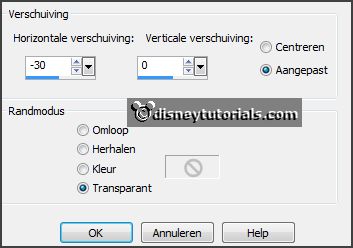
Activeer gereedschap selectie - rechthoek - en maak een selectie zoals hieronder
- klik op de delete toets.

Selecties - niets selecteren.
17.
Lagen - dupliceren.
Lagen - schikken - omhoog verplaatsen - plaats deze boven raster 3.
Effecten - 3D Effecten - slagschaduw staat goed.
18.
Lagen - nieuwe rasterlaag - zet je watermerk in de afbeelding.
Lagen - samenvoegen - alle zichtbare lagen samenvoegen.
Afbeelding - formaat wijzigen 90% - alle lagen aangevinkt.
Bestand - exporteren - PNG Optimalisatie.